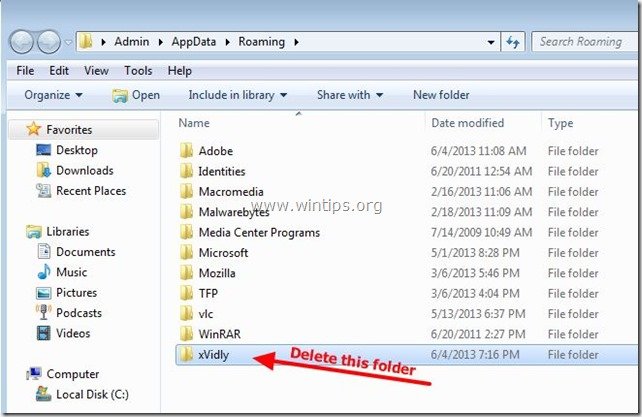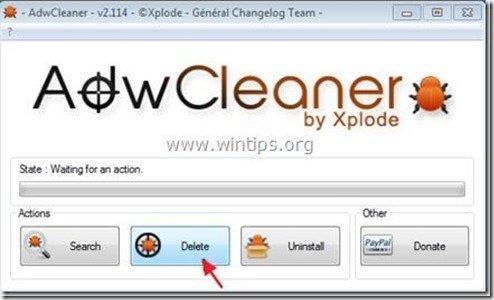Table des matières
Barre d'outils xVidly est une barre d'outils inutile installée par "xVidly download manager" programme pirate de l'air . L'éditeur "xvidly.com" prétend que "Gestionnaire de téléchargement "xVidly est un programme client de téléchargement utile et rapide, mais lorsqu'il est installé, il peut nuire à votre ordinateur de plusieurs façons. Barre d'outils xVidly programme d'installation, modifie vos paramètres de recherche sur Internet, change votre page d'accueil Internet pour "search.conduit.com", effectue des redirections de navigation et installe également d'autres programmes malveillants et plugins dans votre ordinateur comme " Rechercher Protéger par Conduit ", " Gestionnaire de téléchargements gratuits " (qui télécharge des programmes malveillants) et " PricePeep ”.
Le site Gestionnaire de téléchargement xVidly et tout logiciel malveillant installé avec lui, est difficile à désinstaller de votre ordinateur, mais vous pouvez suivre les étapes ci-dessous pour supprimer en toute sécurité tous les programmes malveillants de votre ordinateur :

Comment enlever " Barre d'outils xVidly ” et les logiciels malveillants (Get Lyrics, Free download manager, PricePeep) installés par le "xVidly download manager" depuis votre ordinateur :
Étape 1 : empêcher l'exécution de programmes malveillants au démarrage de Windows
1. télécharger et exécuter CCleaner.
2. A "CCleaner" Dans la fenêtre principale, choisissez " Outils "dans le volet de gauche.
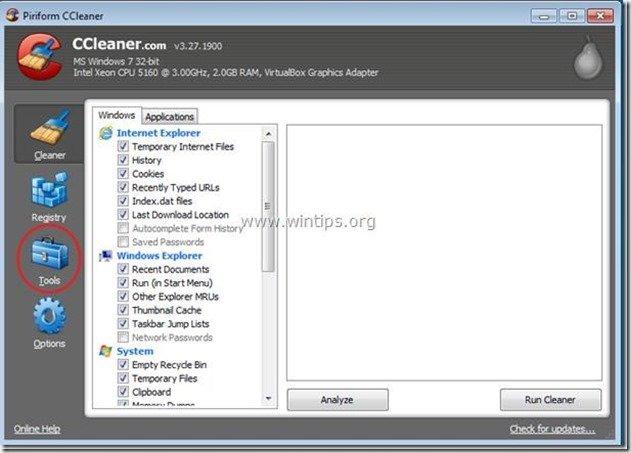
3. dans " Outils ". section, choisissez "Désinstaller".
3a.Trouver et Sélectionnez le "xvidly" et choisissez "Supprimer l'entrée". *
Avis* : N'ESSAYEZ PAS à désinstaller ce programme à partir de Ajout/Suppression de programmes dans le panneau de configuration (ou à partir d'ici en utilisant l'option "Désinstaller"), car l'application de désinstallation exécute des logiciels malveillants dans votre ordinateur.
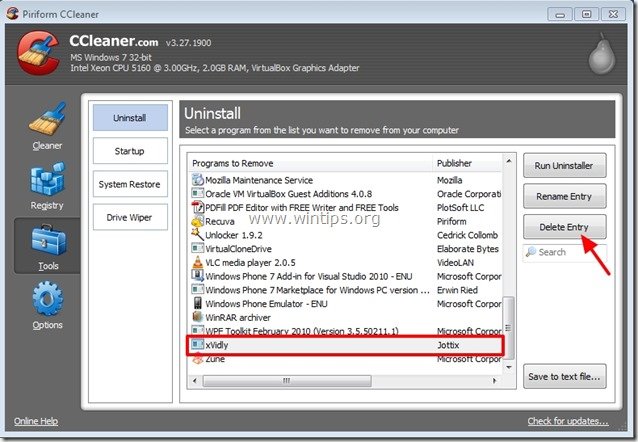
4.. En " Outils section ", choisissez " Démarrage ".
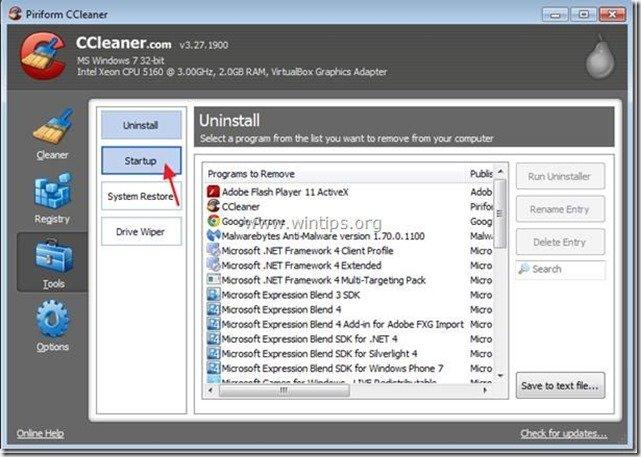
4a. Choisir " Windows onglet " et ensuite sélectionnez et supprimer les entrées malveillantes suivantes :
i. Gestionnaire de téléchargement gratuit Jottix.com "C:\Program Files\Free Download Manager\fdm.exe" -autorun
ii. SearchProtect Conduit C:\Users\Admin\AppData\Roaming\SearchProtect\bin\cltmng.exe
iii. SearchProtectAll Conduit C:\Program Files\SearchProtect\\bin\cltmng.exe

4b. Choisir " Internet Explorer "puis sélectionnez et supprimez les entrées malveillantes suivantes :
i. " Gestionnaire de téléchargement gratuit FreeDownloadManager.ORG C:\Program Files\Free Download Manager\iefdm2.dll"
ii. " Obtenir des paroles LEV Addons C:\Program Files\GetLyrics\getlrcs.dll"
iii. " Barre d'outils xVidly1 Conduit Ltd. C:\Program Files\xVidly1\prxtbxVid.dll"
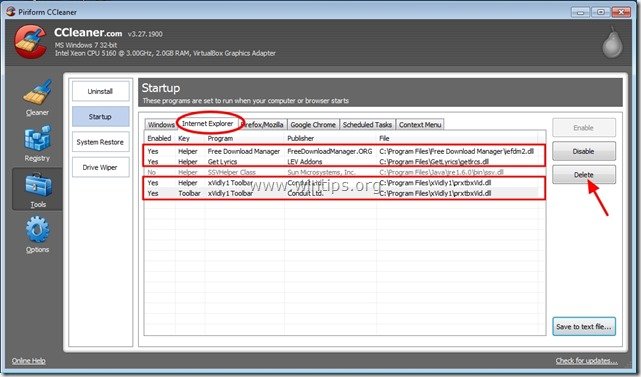
4c. Choisir " Firefox onglet " et ensuite sélectionnez et supprimer les entrées malveillantes suivantes : *
Avis : Si vous ne pouvez pas supprimer l'une des entrées ci-dessous, désactivez-les.
i. " xVidly1 10.15.2.23 Conduit Ltd. default-1369822911830 C:\Users\Admin\AppData\Roaming\Mozilla\...
ii. Plugin Free Download Manager 1.5.7.9 FreeDownloadManager.ORG default-1369822911830 C:\Program..."
iii. " Obtenir des paroles 1.111 default-1369822911830 C:\Program Files\GetLyrics\FF"
iv. " PricePeep 2.2.0.1 default-1369822911830 C:\Users\Admin\AppData\Roaming\Mozilla\Firefox\Profiles\..."

4d. Choisir " Chrome onglet " et ensuite sélectionnez et supprimer les entrées malveillantes suivantes :
i. " Obtenir des paroles 1.111 Premier utilisateur C:\Users\Admin\AppData\Local\Google\Chrome\User Data\Default\Extensions\meppmgfehplfblhnjfikekckcngogbai\1.111_0"
ii. " xVidly1_TEST 10.15.2.523 Premier utilisateur C:\Users\Admin\AppData\Local\Google\Chrome\User Data\Default\Extensions\khdbjicdngoonodcjggkioffhjlpicbp\10.15.2.523_0"

4e. Enfin, choisissez l'option " Tâches planifiées L'onglet " et Supprimer l'entrée suivante :
i. " Obtenir la mise à jour des paroles LEV Addons C:\Program Files\GetLyrics\GetLyricsUPD.exe /update "
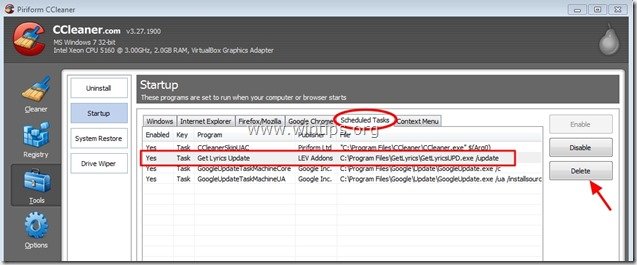
5. fermez "CCleaner". utilité et redémarrer votre ordinateur avant de procéder à étape suivante.
Étape 2. Désinstallez toutes les applications malveillantes installées avec "Gestionnaire de téléchargement xVidly "à partir de votre panneau de configuration.
1. Pour ce faire, allez sur Démarrer > Panneau de configuration .
{ Début > Paramètres > Panneau de contrôle (Windows XP)}
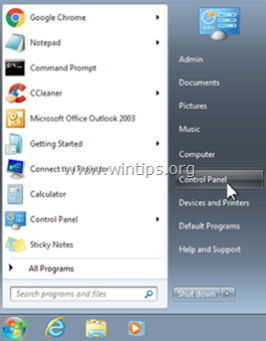
2. Double-cliquez pour ouvrir " Ajout ou suppression de programmes "si vous avez Windows XP ou
“ Programmes et caractéristiques " si vous avez Windows 8, 7 ou Vista.
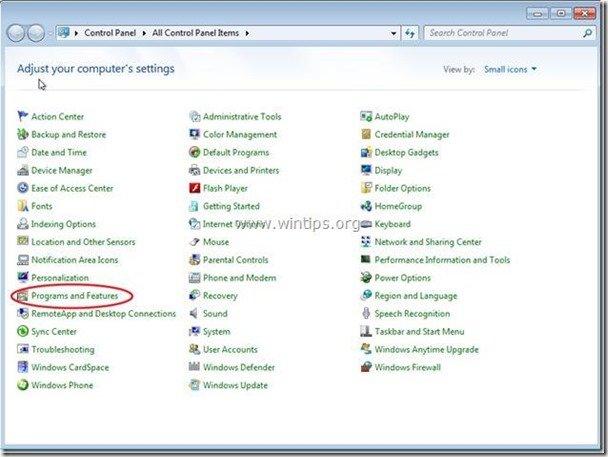
3. Dans la liste des programmes, recherchez et Supprimez/désinstallez ces applications :
a. Gestionnaire de téléchargement gratuit (Par Free Download Manager.ORG)
b. Obtenir des paroles (Par LEV Addons)
c. PricePeep (Par betwikx LLC)
d. Recherche Protéger par conduit (Par Conduit)
e. Barre d'outils xVidly1 (Par xVidly1)
Avis* : Dans toute fenêtre de désinstallation, sélectionnez retirer tous les composants .

Étape 3 : supprimez manuellement les dossiers/fichiers malveillants suivants (XVIDLY) :
1. Appuyez sur Début Bouton et sur Boîte de recherche (Run) type : %appdata%
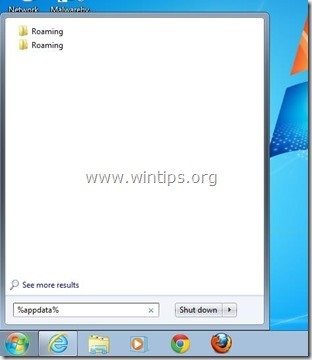
2. De l'intérieur de votre " Itinérance "Dossier DELETE le dossier nommé " xVidly ”:
Windows 8, 7, Vista : "C:\Users\\\N- AppData\N- Roaming\N- Vidly"
Windows XP : "C:\Documents and Settings\NUsername\NApplication Data\NVidly"
Étape 4 : Nettoyez les entrées de registre restantes en utilisant "AdwCleaner".
1) Téléchargez et enregistrez l'utilitaire "AdwCleaner" sur votre bureau.
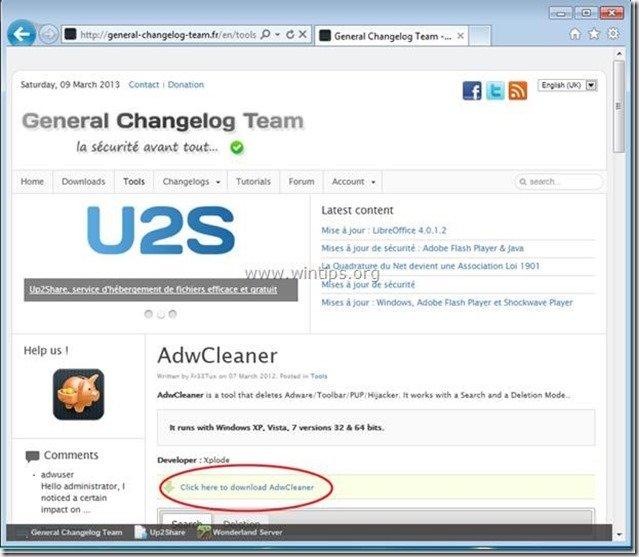
2. fermer tous les programmes ouverts et Double clic pour ouvrir "AdwCleaner" depuis votre bureau.
3. Presse " Supprimer ”.
4. Presse " OK Dans la fenêtre "AdwCleaner - Information", cliquez sur "...". OK " encore pour redémarrer votre ordinateur .
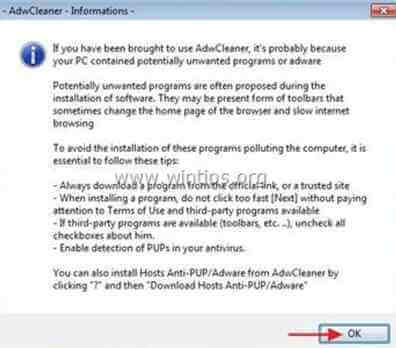
5. Lorsque votre ordinateur redémarre, fermer La fenêtre d'information (readme) "AdwCleaner" et passez à l'étape suivante.
Étape 5 : Retirer Barre d'outils xVidly de votre navigateur et restaurez les paramètres de votre navigateur Internet.
Internet Explorer, Google Chrome, Mozilla Firefox
Internet Explorer
Comment enlever Barre d'outils xVidly d'Internet Explorer et rétablir les paramètres de recherche d'IE.
1. ouvrir Internet Explorer et ensuite ouvrir " Options Internet ”.
Pour ce faire, à partir du menu fichier d'IE, choisissez " Outils " > " Options Internet ”.
Avis* : Dans les dernières versions d'IE, appuyez sur le bouton " Engrenage icône ".  en haut à droite.
en haut à droite.
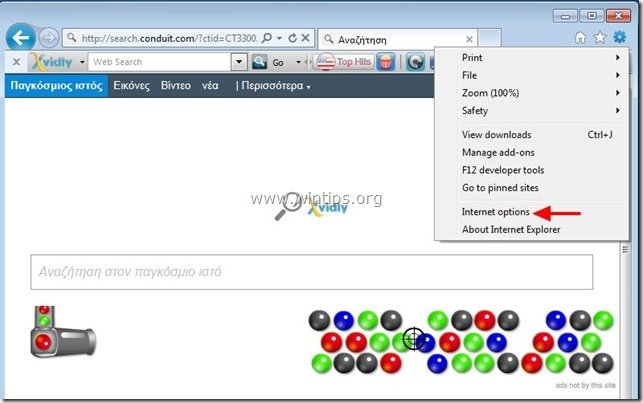
2. Cliquez sur le bouton " Avancé onglet ".

3. Choisir " Réinitialiser ”.

4. Cochez (pour activer) la case " Supprimer les paramètres personnels "et choisissez " Réinitialiser ”.

5. Une fois l'action de réinitialisation terminée, appuyez sur " Fermer "et choisissez ensuite " OK "pour quitter les options d'Internet Explorer.

Fermez toutes les fenêtres d'Internet Explorer et passez à l'étape 6.
Google Chrome
Comment enlever Barre d'outils xVidly de Google Chrome et rétablir les paramètres de recherche de Chrome.
1. Ouvrez Google Chrome et allez dans le menu Chrome  et choisissez " Paramètres ".
et choisissez " Paramètres ".
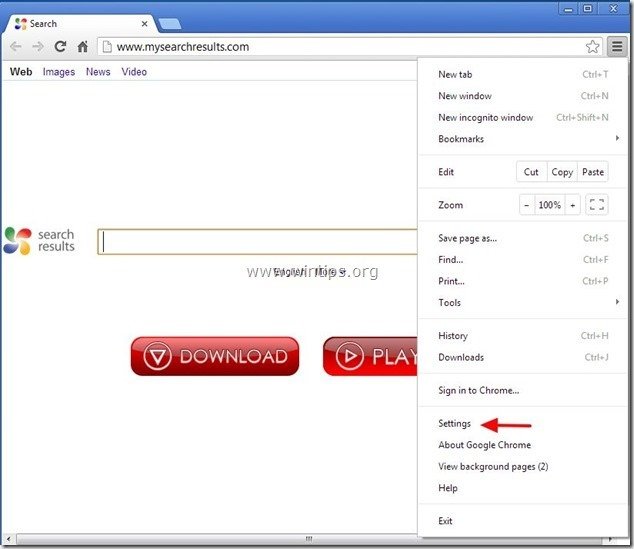
2. Trouvez le " Au démarrage "et choisissez " Définir les pages ".
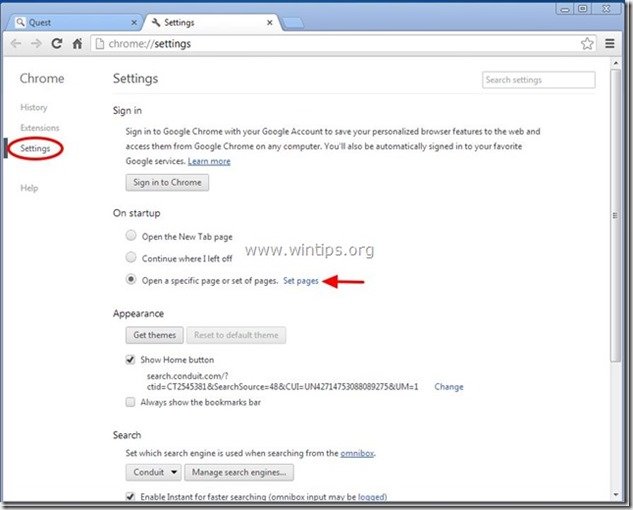
3. supprimer le " search.conduit.com "à partir des pages de démarrage en appuyant sur la touche " X "sur la droite.
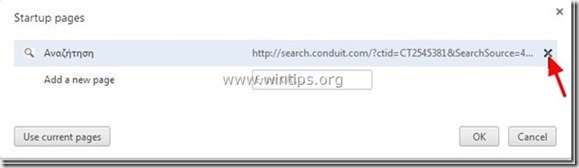
4. définissez votre page de démarrage préférée (par exemple, http://www.google.com) et appuyez sur " OK ".
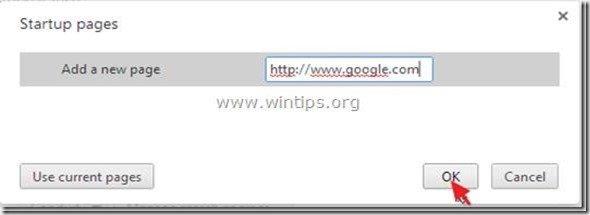
5. Sous " Apparition "Cochez la case pour activer l'option " Afficher le bouton Accueil "et choisissez l'option " Changement ”.
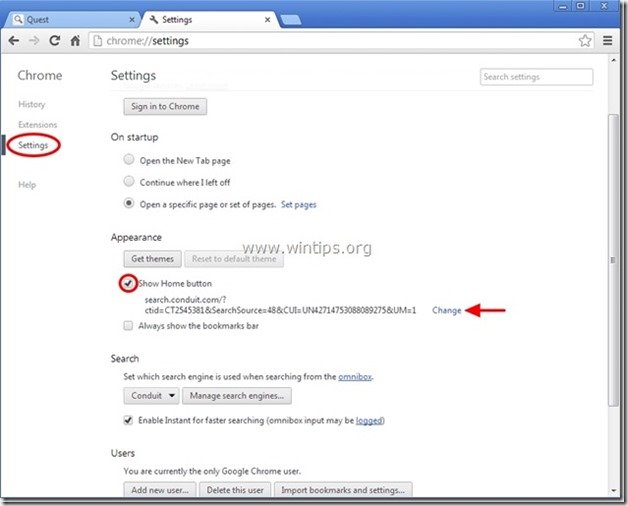
6. supprimer le " search.conduit.com "entrée de " Ouvrir cette page boîte ".
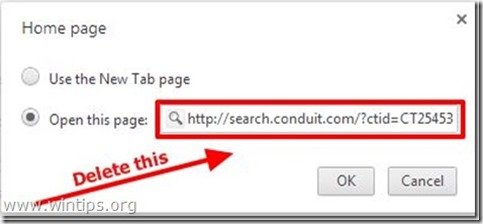
7. type (si vous le souhaitez) votre page web préférée pour s'ouvrir lorsque vous appuyez sur votre " Page d'accueil bouton " (par exemple www.google.com) ou laissez ce champ vide et appuyez sur " OK ”.
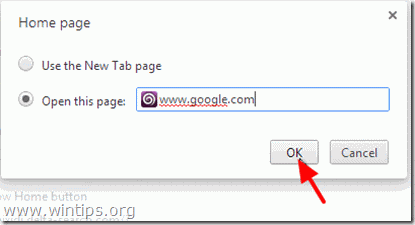
5. Aller à " Recherche "et choisissez " Gérer les moteurs de recherche ".

6. choisissez votre moteur de recherche par défaut préféré (par exemple, recherche Google) et appuyez sur " Faire le défaut ".
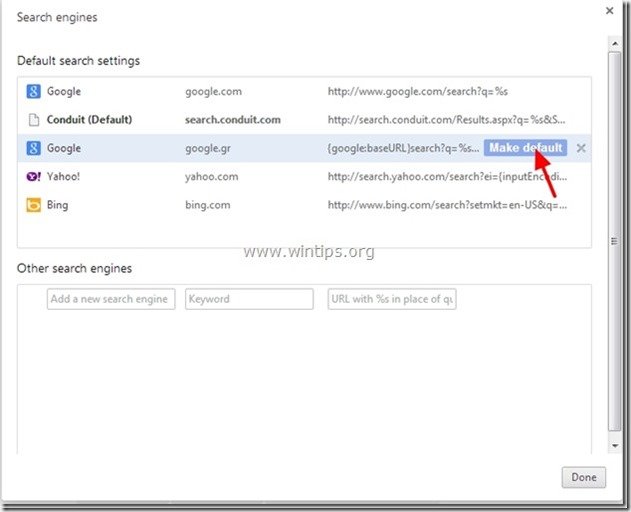
7. Choisissez ensuite l'option " search.conduit.com" moteur de recherche et l'enlever en appuyant sur la touche " X "Choisissez " OK " pour fermer " Moteurs de recherche fenêtre ".
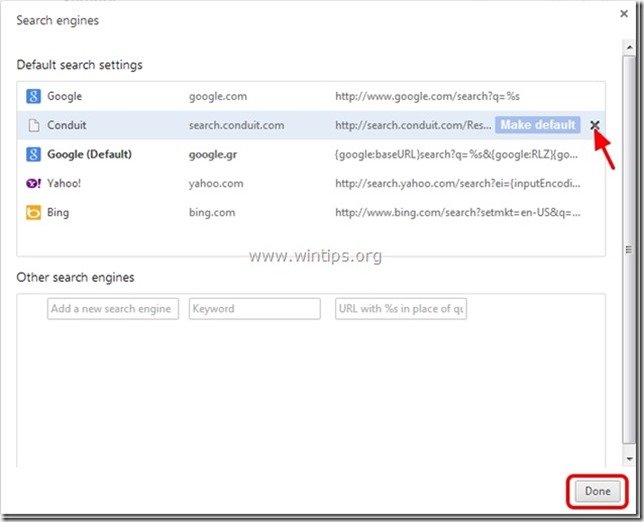
8. Choisir " Extensions " sur la gauche.
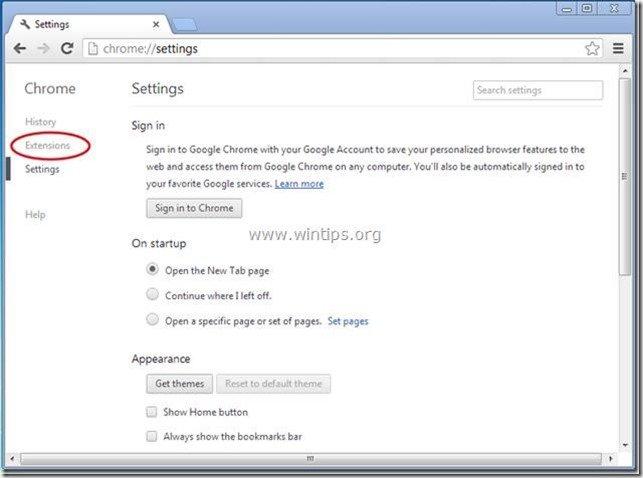
9. En " Extensions Options ", supprimer le " xVidly1 "en cliquant sur l'icône de recyclage à droite.
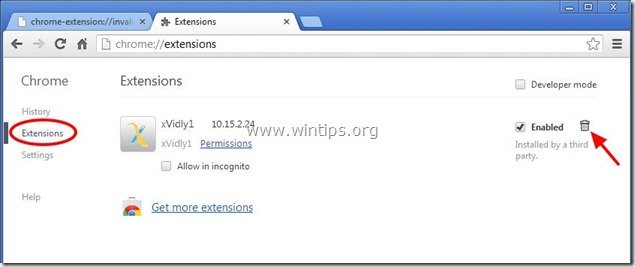
10. Fermez toutes les fenêtres de Google Chrome et procéder à Étape 6 .
Mozilla Firefox
Comment enlever Barre d'outils xVidly de Mozilla Firefox et rétablir les paramètres de recherche de Firefox. .
1. Cliquez sur " Firefox" en haut à gauche de la fenêtre de Firefox et aller à à “ Aide " > " Informations sur le dépannage ”.

2. En " Informations sur le dépannage "Appuyez sur " Réinitialiser Firefox "pour réinitialiser Firefox à son état par défaut .

3. Presse " Réinitialiser Firefox " encore.

4. Une fois le travail de réinitialisation terminé, Firefox redémarre.
5. Fermez toutes les fenêtres de Firefox et passez à l'étape suivante.
Étape 6. Nettoyez les fichiers et les entrées indésirables.
Exécuter “ CCleaner "et passez à l'étape suivante nettoyer votre système à partir de temporaires fichiers Internet et entrées de registre invalides.*
* Si vous ne savez pas comment installer et utiliser "CCleaner", lire ces instructions .
Étape 7 : Nettoyer votre ordinateur de rester les menaces malveillantes.
Télécharger et installer L'un des programmes anti-malware GRATUITS les plus fiables aujourd'hui pour nettoyer votre ordinateur des menaces malveillantes restantes. Si vous voulez rester constamment protégé contre les menaces de malware, existantes et futures, nous vous recommandons d'installer Malwarebytes Anti-Malware PRO :
Protection MalwarebytesTM
Supprime les logiciels espions, les logiciels publicitaires et les logiciels malveillants.
Commencez votre téléchargement gratuit maintenant !
*Si vous ne savez pas comment installer et utiliser " MalwareBytes Anti-Malware ", lisez ces instructions.
Conseil : Pour s'assurer que votre ordinateur est propre et sûr, Effectuez une analyse complète de Malwarebytes' Anti-Malware en "mode sans échec". .*
*Pour accéder au mode sans échec de Windows, appuyez sur la touche " ". F8 Lorsque la touche " ... " est enfoncée pendant le démarrage de votre ordinateur, avant l'apparition du logo Windows. Menu des options avancées de Windows "apparaît sur votre écran, utilisez les touches fléchées de votre clavier pour vous déplacer vers l'option Mode sans échec l'option et puis appuyer " ENTER “.
Étape 8 : redémarrez votre ordinateur pour que les modifications soient prises en compte et effectuez une analyse complète avec votre programme antivirus.

Andy Davis
Blog d'un administrateur système sur Windows